Uw eerste functie maken in de Azure-portal
Met Azure Functions kunt u uw code uitvoeren in een serverloze omgeving zonder dat u eerst een virtuele machine (VM) hoeft te maken of een webtoepassing hoeft te publiceren. In dit artikel leert u hoe u Azure Functions gebruikt om een HTTP-triggerfunctie 'hallo wereld' te maken in Azure Portal.
Kies de gewenste programmeertaal bovenaan het artikel.
Notitie
Het bewerken van de C#-functiecode in Azure Portal wordt momenteel alleen ondersteund voor C#-scriptfuncties (.csx). Zie Ontwikkelingsbeperkingen in Azure Portal voor meer informatie over de beperkingen voor het bewerken van functiecode in Azure Portal.
In plaats daarvan moet u uw functies lokaal ontwikkelen en publiceren naar een functie-app in Azure. Gebruik een van de volgende koppelingen om aan de slag te gaan met uw gekozen lokale ontwikkelomgeving:
Notitie
Het bewerken van uw Java-functiecode in Azure Portal wordt momenteel niet ondersteund. Zie Ontwikkelingsbeperkingen in Azure Portal voor meer informatie.
In plaats daarvan moet u uw functies lokaal ontwikkelen en publiceren naar een functie-app in Azure. Gebruik een van de volgende koppelingen om aan de slag te gaan met uw gekozen lokale ontwikkelomgeving:
Notitie
Vanwege ontwikkelingsbeperkingen in Azure Portal moet u in plaats daarvan uw functies lokaal ontwikkelen en publiceren naar een functie-app in Azure. Gebruik een van de volgende koppelingen om aan de slag te gaan met uw gekozen lokale ontwikkelomgeving:
Notitie
Het bewerken van uw TypeScript-functiecode in Azure Portal wordt momenteel niet ondersteund. Zie Ontwikkelingsbeperkingen in Azure Portal voor meer informatie.
In plaats daarvan moet u uw functies lokaal ontwikkelen en publiceren naar een functie-app in Azure. Gebruik een van de volgende koppelingen om aan de slag te gaan met uw gekozen lokale ontwikkelomgeving:
Notitie
Vanwege ontwikkelingsbeperkingen in Azure Portal moet u in plaats daarvan uw functies lokaal ontwikkelen en publiceren naar een functie-app in Azure. Gebruik een van de volgende koppelingen om aan de slag te gaan met uw gekozen lokale ontwikkelomgeving:
Notitie
Het ontwikkelen van Python-functies in Azure Portal wordt momenteel alleen ondersteund bij uitvoering in een verbruiksabonnement. Zie Ontwikkelingsbeperkingen in Azure Portal voor meer informatie.
In plaats daarvan moet u uw functies lokaal ontwikkelen en publiceren naar een functie-app in Azure. Gebruik een van de volgende koppelingen om aan de slag te gaan met uw gekozen lokale ontwikkelomgeving:
Bekijk de bekende problemen voor de ontwikkeling van Azure Functions met behulp van Python in Azure Portal.
Vereisten
Als u geen Azure-abonnement hebt, kunt u een gratis Azure-account maken voordat u begint.
Aanmelden bij Azure
Meld u met uw Azure-account aan bij Azure Portal.
Een functie-app maken
U moet een functie-app hebben die als host fungeert voor de uitvoering van uw functies. Met een functie-app kunt u functies groeperen in een logische eenheid, zodat u resources eenvoudiger kunt beheren, implementeren, schalen en delen.
Gebruik deze stappen om uw functie-app en gerelateerde Azure-resources te maken, ongeacht of u uw code in Azure Portal kunt bewerken.
Als u een C#-script-app wilt maken die u in de portal kunt bewerken, moet u 6 (LTS) voor .NET-versie kiezen.
Selecteer vanuit het menu van Azure Portal of op de startpagina de optie Een resource maken.
Selecteer op de pagina NieuwReken>functie-app.
Op de pagina Basics gebruikt u de instellingen voor de functie-app zoals in de volgende tabel wordt vermeld:
Instelling Voorgestelde waarde Beschrijving Abonnement Uw abonnement Het abonnement waaronder u uw nieuwe functie-app maakt. Resourcegroep myResourceGroup Naam voor de nieuwe resourcegroep waarin u uw functie-app maakt. U moet een nieuwe resourcegroep maken omdat er bekende beperkingen zijn bij het maken van nieuwe functie-apps in een bestaande resourcegroep. Naam van de functie-app Wereldwijd unieke naam Naam waarmee uw nieuwe functie-app wordt aangeduid. Geldige tekens zijn a-z(niet hoofdlettergevoelig),0-9en-.Wilt u code of containerinstallatiekopieën implementeren? Code Optie voor het publiceren van codebestanden of een Docker-container. Runtimestack Voorkeurstaal Kies een runtime die uw favoriete functieprogrammeertaal ondersteunt. Bewerken in de portal is alleen beschikbaar voor JavaScript-, PowerShell-, Python-, TypeScript- en C#-script. C#-klassebibliotheek en Java-functies moeten lokaal worden ontwikkeld. Versie Versienummer Kies de versie van uw geïnstalleerde runtime. Regio Voorkeursregio Selecteer een regio in de buurt of in de buurt van andere services waartoe uw functies toegang hebben. Besturingssysteem Vensters Een besturingssysteem is vooraf geselecteerd op basis van de selectie van uw runtimestack, maar u kunt de instelling indien nodig wijzigen. Bewerken in de portal wordt momenteel alleen ondersteund in Windows. Containerpublicatie wordt alleen ondersteund in Linux. Hostingopties en -abonnementen Verbruik (serverloos) Hostingabonnement dat definieert hoe resources worden toegewezen aan uw functie-app. In het abonnement dat standaard wordt geselecteerd (Verbruiksabonnement) worden resources dynamisch toegevoegd zoals door uw functies wordt vereist. Met hosten zonder server betaalt u alleen voor de tijd dat uw functies actief zijn. Premium-abonnement biedt ook dynamisch schalen. Wanneer u in een App Service-plan uitvoert, moet u het Schalen van uw functie-app beheren. Accepteer de standaardopties voor het maken van een nieuw opslagaccount op het tabblad Opslag en een nieuw Application Insight-exemplaar op het tabblad Bewaking . U kunt er ook voor kiezen om een bestaand opslagaccount of Application Insights-exemplaar te gebruiken.
Selecteer Beoordelen en maken om de gekozen app-configuratie te controleren en selecteer vervolgens Maken om de functie-app in te richten en te implementeren.
Selecteer het Meldingspictogram in de rechterbovenhoek van de portal en zoek het bericht Implementatie voltooid.
Selecteer Naar de resource gaan om uw nieuwe functie-app te bekijken. U kunt ook Vastmaken aan dashboard selecteren. Vastmaken maakt het gemakkelijker om terug te gaan naar deze functie-app-resource vanuit uw dashboard.
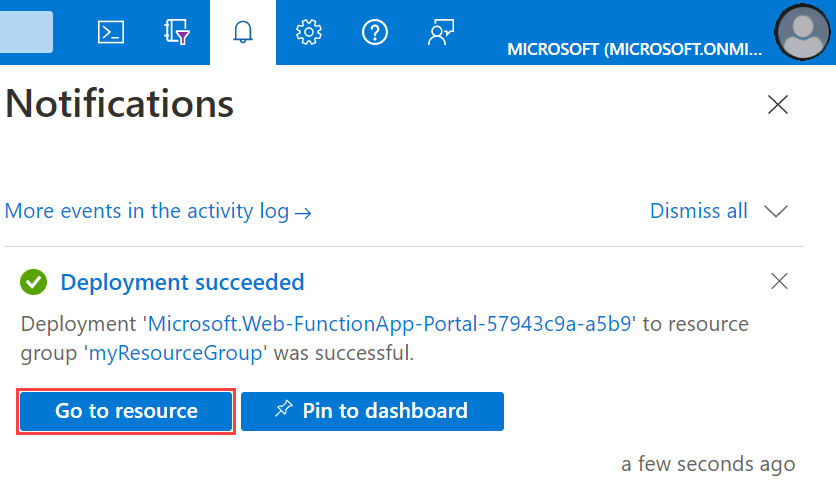
Maak vervolgens een functie in de nieuwe functie-app.
Een HTTP-triggerfunctie maken
Selecteer Overzicht in uw functie-app en selecteer vervolgens + Maken onder Functions. Als u de knop + Maken niet ziet, kunt u in plaats daarvan uw functies lokaal maken.
Schuif onder Selecteer een sjabloon omlaag en kies de HTTP-triggersjabloon .
Gebruik in sjabloondetails
HttpExamplevoor Nieuwe functie, selecteer Anoniem in de vervolgkeuzelijst Autorisatieniveau en selecteer vervolgens Maken.Azure maakt de HTTP-triggerfunctie. U kunt de nieuwe functie nu uitvoeren door een HTTP-aanvraag te verzenden.
Uw functies lokaal maken
Als u uw functiecode niet in de portal kunt maken, kunt u in plaats daarvan een lokaal project maken en de functiecode publiceren naar uw nieuwe functie-app.
Selecteer Overzicht in uw functie-app en selecteer vervolgens in Functies maken in uw voorkeursomgeving onder Functions.
Kies de lokale ontwikkelomgeving van uw voorkeur en volg de stappen in het gekoppelde artikel om uw eerste Azure Functions-project te maken en te publiceren.
Tip
Wanneer u uw nieuwe project publiceert, moet u de functie-app en gerelateerde resources gebruiken die u zojuist hebt gemaakt.
De functie testen
Tip
De code en testfunctionaliteit in de portal werkt zelfs voor functies die alleen-lezen zijn en die niet kunnen worden bewerkt in de portal.
Zoek in de portal de door HTTP geactiveerde functie in uw nieuwe functie-app, selecteer Code + Test in het linkermenu en selecteer vervolgens Functie-URL ophalen in het bovenste menu.
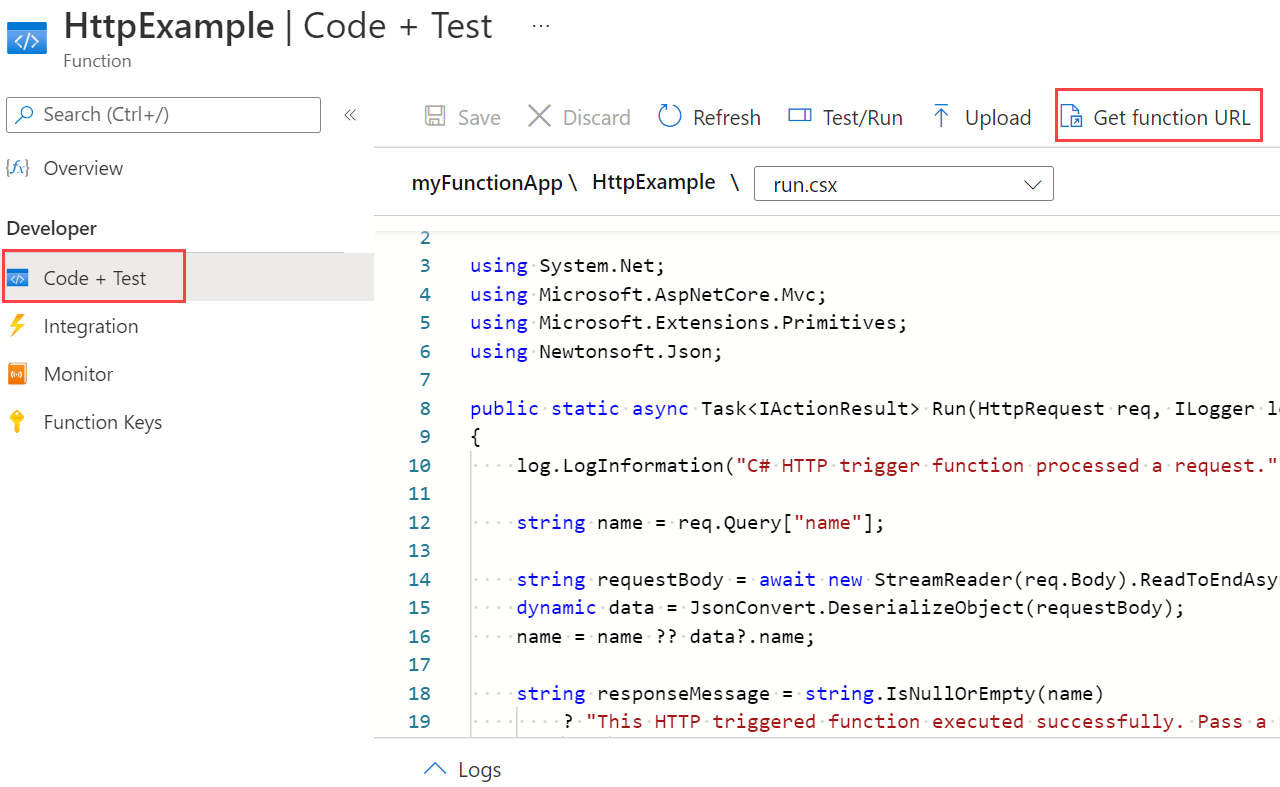
Selecteer in het dialoogvenster Functie-URL ophalen de standaardwaarde in de vervolgkeuzelijst en selecteer vervolgens het pictogram Kopiëren naar klembord.
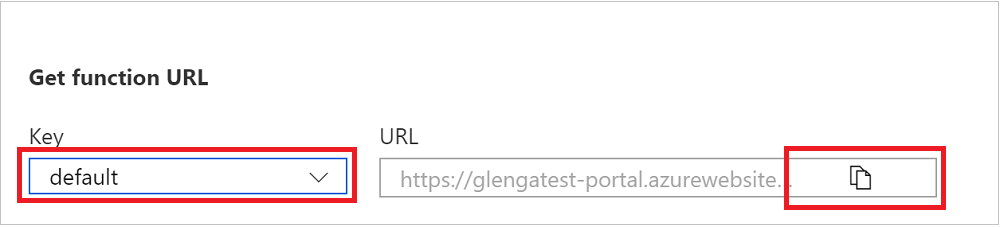
Plak de URL van de functie in de adresbalk van uw browser. Voeg de waarde
?name=<your_name>van de querytekenreeks toe aan het einde van deze URL en druk op Enter om de aanvraag uit te voeren. In de browser moet een antwoordbericht worden weergegeven dat de waarde van de querytekenreeks weergeeft.Als de aanvraag-URL een toegangssleutel bevat (
?code=...), betekent dit dat u Functie hebt geselecteerd in plaats van anoniem toegangsniveau bij het maken van de functie. In dit geval moet u in plaats daarvan toevoegen&name=<your_name>.Wanneer uw functie wordt uitgevoerd, wordt traceringsinformatie naar de logboeken geschreven. Als u de traceringsuitvoer wilt zien, gaat u terug naar de pagina Code + Test in de portal en vouwt u de pijl Logboeken onder aan de pagina uit. Roep uw functie opnieuw aan om de traceringsuitvoer te zien die naar de logboeken is geschreven.

Resources opschonen
Andere Quick Starts in deze verzameling zijn op deze Quick Start gebaseerd. Als u van plan bent om te werken met volgende quickstarts, zelfstudies of met een van de services die u in deze quickstart hebt gemaakt, moet u de resources niet opschonen.
Resources verwijst in Azure naar functie-apps, functies, opslagaccounts,enzovoort. Deze zijn gegroepeerd in resourcegroepen. U kunt alle resources in een groep verwijderen door de groep zelf te verwijderen.
U hebt resources gemaakt om deze quickstarts te voltooien. Mogelijk wordt u gefactureerd voor deze resources, afhankelijk van uw accountstatus en serviceprijzen. Als u de resources niet meer nodig hebt, kunt u ze als volgt verwijderen:
Ga in Azure Portal naar de pagina Resourcegroep.
Als u naar die pagina wilt gaan op de pagina van de functie-app, selecteert u het tabblad Overzicht en selecteert u vervolgens de koppeling onder Resourcegroep.
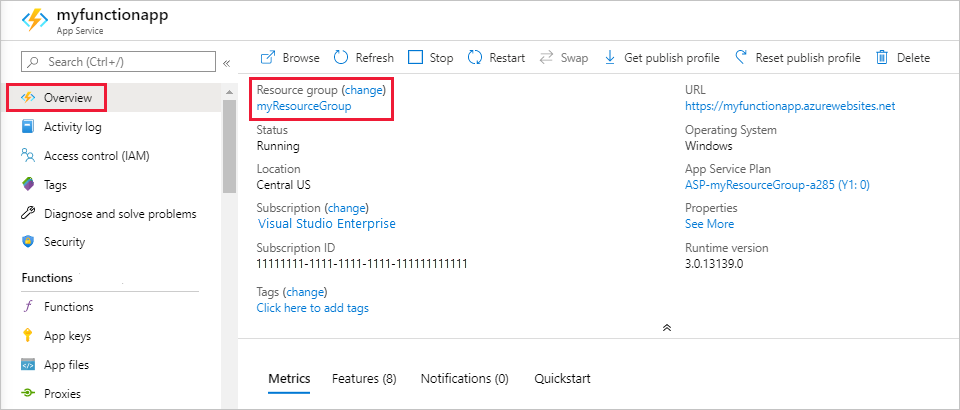
Selecteer Resourcegroepen en selecteer vervolgens de resourcegroep die u voor dit artikel hebt gebruikt om naar die pagina te gaan.
Bekijk op de pagina Resourcegroep de lijst met opgenomen resources, en controleer of dit de resources zijn die u wilt verwijderen.
Selecteer Resourcegroep verwijderen en volg de instructies.
Het verwijderen kan enkele minuten duren. Wanneer dit is voltooid, verschijnt een aantal seconden een melding in beeld. U kunt ook het belpictogram bovenaan de pagina selecteren om de melding te bekijken.
Volgende stappen
Nu u uw eerste functie hebt gemaakt, gaan we een uitvoerbinding aan de functie toevoegen die een bericht naar een opslagwachtrij schrijft.